آموزش گوگل سرچ کنسول
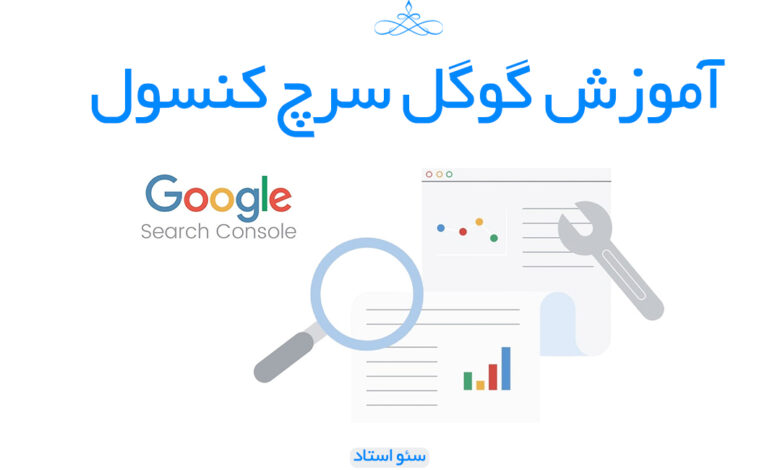
اندازه گیری عملکرد سایت می تواند اطلاعات مفیدی در مورد علاقه مندی های مخاطبان، نحوه پیدا کردن محتوا و اینکه آیا آن محتوا واقعاً در نتایج جستجو ظاهر میشود، دراختیارتان قرار دهد. گوگل سرچ کنسول مجموعه ای از ابزارها و گزارش های رایگان است که به صاحبان سایت و متخصصان سئو کمک می کند تا عملکرد سایت را بررسی کنند.
چگونه کنسول جستجوی گوگل می تواند در مدیریت وب سایت کمک کند؟

گوگل سرچ کنسول (GSC) انبوهی از اطلاعات برای انواع وب سایت ها، به ویژه برای سایت هایی است که نشان دهنده برندها و مشاغل هستند. شناسایی اینکه افراد برای یافتن سایت از چه عباراتی استفاده می کنند و تجزیه و تحلیل معیارهای مهمی مثل رتبه سایت در جستجوی گوگل، میزان کلیک ها و ترافیک سایت از جمله اطلاعاتی است که از طریق ابزارهای موجود در گوگل سرچ کنسول به دست می آید. همچنین می توان از GSC برای پیمایش مسائل فنی استفاده کرد تا مطمئن شد که صفحات سایت به درستی ایندکس می شوند و برای جستجوگران قابل دسترسی هستند. گوگل سرچ کنسول (GSC) حتی در صورت شناسایی مشکلات سایت، هشدارهای ایمیلی را برای صاحبان سایت ارسال می کند و همچنین می توان پس از رفع این مشکلات به Google اطلاع داد.
ویژگی هایی که در بالا ذکر شد فقط اصول اولیه مربوط به گوگل سرچ کنسول هستند، اما همه آن ها جنبه های حیاتی برای حفظ و سلامت سایت محسوب می شوند. کارهای بسیار بیشتری وجود دارد که GSC می تواند با استفاده از آن ها اطلاعات مهمی را از وضعیت سایت ارائه دهد، اما ابتدا باید GSC را برای سایت راه اندازی کرد.
راه اندازی کنسول جستجوی گوگل برای وب سایت
۱.برای شروع ثبت سایت در گوگل سرچ کنسول به صفحه فرود GSC بروید و روی « Start now» کلیک کنید.
۲. وارد حساب جیمیل خود شوید که می خواهید آن را با حساب کنسول جستجوی سایت خود مرتبط کنید.
نکته: اگر اولین باری است که از Search Console استفاده می کنید، از شما پرسیده می شود که می خواهید چه نوع ویژگی را ایجاد کنید: یک ویژگی دامنه یا یک ویژگی پیشوند URL.
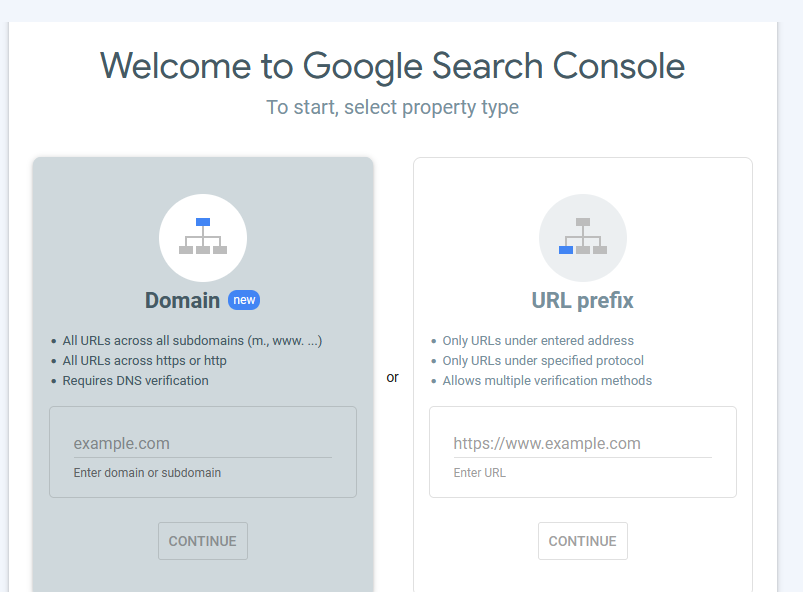
یک ویژگی در سطح دامنه، یک دید جامع از عملکرد سایت را از جمله همه URL ها در همه زیر دامنه ها، در HTTP و HTTPS در اختیار شما قرار می دهد. از سوی دیگر، یک ویژگی پیشوند URL، فقط شامل URL هایی با پیشوند مشخص است. برای مثال اگر به دنبال ردیابی زیرپوشه های خاصی مانند http://m.example.com/ برای نشان دادن سایت در موبایل هستید این گزینه بسیار خوبی خواهد بود.
۳.تایید سرچ کنسول گوگل (GSC) یک سایت حاوی اطلاعات و تنظیمات زیادی باشد که مدیران سایت نمی خواهند در دسترس دیگران قرار گیرند. به همین دلیل Google به عنوان بخشی از فرآیند راهاندازی، به تأیید نیاز دارد. تنها روش تایید برای ویژگی دامنه، داشتن مالکیت سایت با افزودن یک رکورد DNS در ارائه دهنده نام دامنه است.
۴.پس از اینکه دامنه را اضافه کردید، ببینید آیا ثبت کننده دامنه شما در منوی کشویی ظاهر می شود؛ سپس آن را انتخاب کنید تا فرآیند مجوز خودکار شروع شود. اگر ثبت کننده دامنه شما در لیست نیست، باید رکورد TXT را کپی کنید و دستورالعمل های تأیید را برای ارائه دهنده نام دامنه خاص خود را انجام دهید.
نکته: اگر راستیآزمایی در ابتدا با موفقیت انجام نشد، Google توصیه می کند که پس از چند ساعت دوباره امتحان کنید، زیرا ممکن است اعمال تغییر مدتی طول بکشد.
نکته: اگر به جای یک ویژگی دامنه، یک ویژگی پیشوند URL را انتخاب کردید، می توانید مالکیت سایت را از طریق آپلود فایل HTML، تگ HTML، کد رهگیری Google Analytics تأیید کنید.
مهم ترین ویژگی های کنسول جستجوی گوگل

بعد از اینکه مالکیت سایت تایید شد می توانید به داشبورد سرچ کنسول گوگل سایت دسترسی داشته باشید.
گزارش های عملکرد (Performance): این تب واقع در پنل ناوبری سمت چپ، داده هایی را نشان می دهد که می توان از آن ها برای اطلاع یافتن از استراتژی دیجیتال خود استفاده کرد.
همه حسابها، دادههایی از نتایج جستجوی Google در تب Performance خواهند داشت، اما سایتهایی که ترافیک معنیداری را در Discover و Google News جذب کردهاند، گزارشهایی را بهطور خاص برای آن کانالها نیز نشان می دهند.
اطلاعات موجود در بخش گزارش های عملکرد (Performance) شامل موارد زیر است:
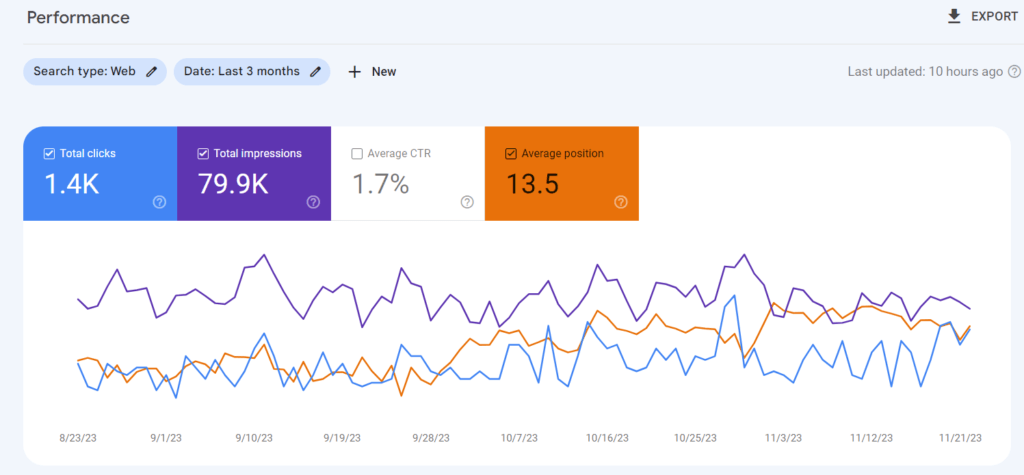
v queries : استفاده کاربر از عبارات برتر برای پیدا کردن محتوای سایت
v Impressions : هر چند وقت یکبار جستجوگران سایت شما را در نتایج جستجوی گوگل می بینند.
v Clicks : کاربران هر چند وقت یکبار روی سایت شما در نتایج جستجوی گوگل کلیک می کنند.
v Average CTR : درصد دیده شدن سایت توسط کاربر که منجر به کلیک شده است.
v Average position : میانگین جایگاه سایت شما در نتایج جستجو.
v نوار فیلتر به شما امکان می دهد اطلاعات را بر اساس نوع جستجو (وب، تصویر، ویدیو یا اخبار)، محدوده تاریخ (تا ۱۶ ماه گذشته)، سرچ کوئری، صفحه، کشور، دستگاه و ظاهر جستجو (نوع یا ویژگی نتیجه جستجو) فیلتر کنید.
v می توانید کل کلیک ها، کل Impressions ، میانگین CTR و موقعیت متوسط را علامت بزنید یا علامت آن را بردارید تا نمودار (که با رنگ سبز نشان داده شده است) را تغییر دهید تا دادههای مورد نظر در یک بازه زمانی مشخص نشان داده شوند.
با کلیک کردن بر روی دکمه ” + New ” منویی نمایش داده می شود که به شما امکان می دهد داده های خود را بر اساس سرچ کوئری، صفحه، کشور، دستگاه و ظاهر جستجو فیلتر کنید. همچنین می توانید از این فیلترها برای مقایسه دو مقدار استفاده کنید. برای تجزیه و تحلیل موردی دیگر می توانید فیلتر جدید را انتخاب کنید یا فیلترها را ویرایش یا حذف نمایید. از interface به روز شده می توان برای تعیین ارزش کلمات کلیدی و کل بخش های سایت، منبع ترافیک بر اساس کشور، نوع دستگاه هایی که جستجوگران استفاده می کنند و غیره استفاده کرد.
گزارش Page experience: گوگل این گزارش را قبل از بهروزرسانی تجربه کاربری صفحه خود به گوگل سرچ کنسول (GSC) اضافه کرد. این گزارش، اطلاعات حیاتی وب اصلی را با سایر معیارهایی که بخشی از بهروزرسانی تجربه کاربری صفحه هستند ترکیب می کند. دادههای حیاتی وب اصلی از گزارش تجربه کاربر Chrome (CrUX) میآید که معیارهای عملکرد ناشناس را از بازدیدکنندگان واقعی سایت جمعآوری می کند.
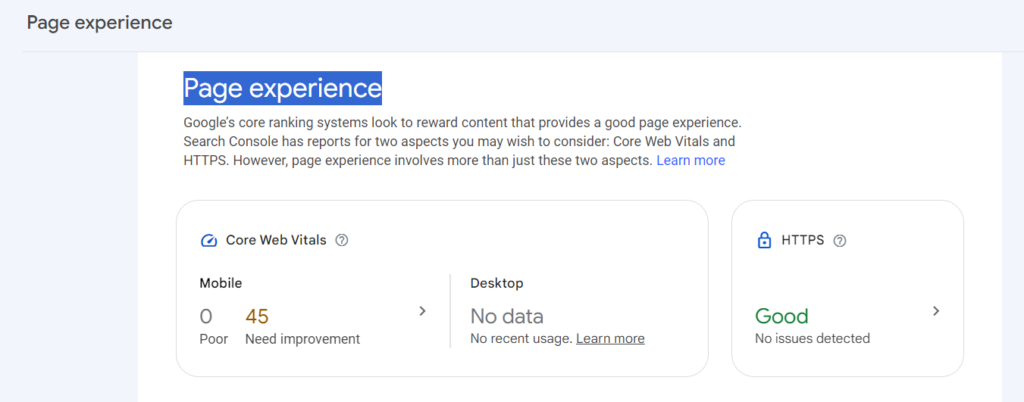
عیب یابی با کنسول جستجوی گوگل
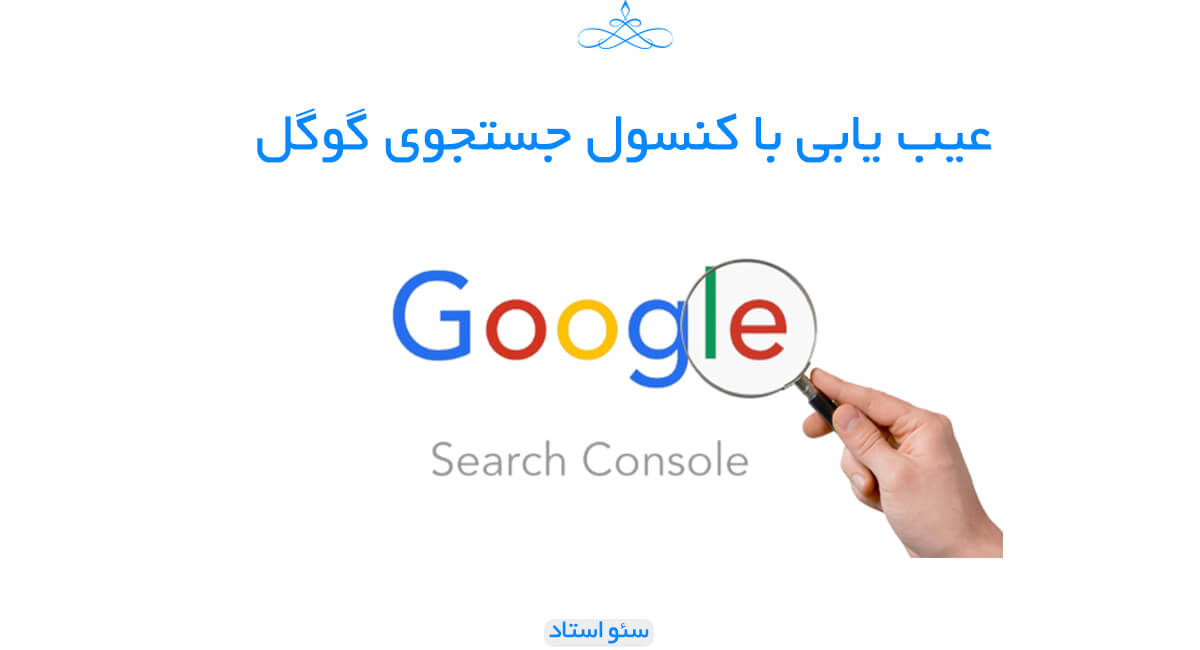
ابزار بازرسی URL: این ویژگی دسترسی به اطلاعات مربوط به نسخه ایندکس شده گوگل از یک صفحه معین را امکان پذیر می کند. این ابزار می تواند تمام خطاهای مرتبط با یک صفحه را در یک محل جمع آوری کند.
میتوانید وضعیت ایندکس فعلی یک صفحه و موارد دیگر را در اینجا ببینید. همچنین یک دکمه ” test live URL” در گوشه سمت راست بالای صفحه وجود دارد که به شما امکان می دهد ببینید که آیا صفحه می تواند ایندکس شود یا خیر؟ این ویژگی برای بررسی اینکه آیا بعد از پیاده سازی یک راه حل، همچنان مشکل وجود دارد یا خیر بسیار مفید خواهد بود.
اگر می خواهید گوگل صفحه مدنظر را مجدداً ایندکس کند، می توانید از ابزار درخواست ایندکس استفاده کنید (اگر چه ایندکس کردن تضمینی نیست). این قابلیت بعد از رفع خطا یا ایجاد تغییرات اساسی در صفحه سایت مفید است.
گزارش (manual actions) اقدامات دستی: زمانی یکی از افراد بازدید کننده تشخیص دهد که صفحه یا صفحاتی از یک سایت با دستورالعمل های کیفیت وب مستر گوگل مطابقت ندارد؛ دستور manual actions از سوی گوگل صادر می شود. تخلفات می تواند شامل متن پنهان، ایجاد لینک های پولی و نامعتبر یا … باشد. پیامدهای اقدامات دستی شامل رتبه بندی پایین برای صفحات خاص تا حذف کل سایت از نتایج جستجو متغیر است.
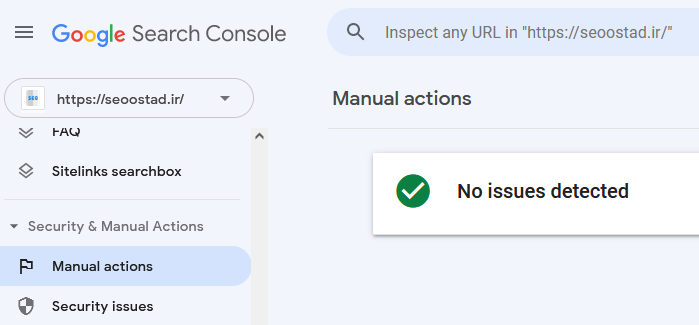
جمع بندی
برای اینکه بتوانیم بِرند یا کسب و کار خود را با استفاده از امکانات، ویژگیها و دادههایی که این ابزار در اختیارمان قرار می دهد مدیریت کنیم باید ویژگی های پیشرفته سرویس گوگل سرچ کنسول را نیز یاد بگیریم. استفاده از قابلیت های موجود در سرچ کنسول گوگل می تواند شما را در جهت بهبود سئو تکنیکال سایت کمک کند؛ زیرا در این سرویس انواع خطاهای فنی سایت قابل مشاهده بوده و برای آن ها راه حل هایی ارائه شده است.
در پایان پیشنهاد میکنیم برای آموزش ویدئویی کار با گوگل سرچ کنسول به این لینک مراجعه کنید.
مقاله پیشنهادی: آموزش گوگل آنالیتیکس
مقاله های سایت سئواستاد توسط تولیدکنندگان حرفه ای محتوا تهیه شده و پس از تکمیل آن توسط اینجانب مهدی قلی پور در سایت قرار داده می شود.
منبع: https://searchengineland.com/guide/google-search-console
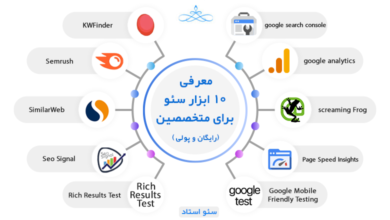


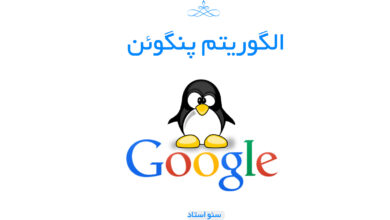
سلام و خسته نباشید به شما
ببخشید برای آموزش سرچ کنسول ویدیوی آموزشی دارید که ازش استفاده کنم؟
ممنون میشم اگر دارید لینکش رو برام بفرستید.
سلام
خودم که خیر ولی انتهای همین مقاله دوره گوگل سرچ کنسول وبسیما رو به مخاطبان سایت پیشنهاد دادم که دوره خوب و کاملی هست.
خیلی مفید و عالی.
کاش توی یک مقاله جداگانه تمام ابزارهای مربوط به سئو رو معرفی می کردید.
ابزارهای تحلیل و تجزیه، کلمات کلیدی و …
سلام ممنون از درج دیدگاه شما
بله انشاا… تو تقویم محتوایی قرار میدم.